엘지(LG) 그램 노트북 화면 노란색/노래짐일 때 해볼 만한 방법들이 어떤 게 있는지 알아봅시다. 엘지 노트북 사용하다 보면 자주는 아니지만 가끔 화면 관련해서 문제가 생기는 경우가 있습니다. 그럴 경우에 다양한 방법을 시도해 보게 되는데요.
사용하는 노트북에서 윈도우를 업데이트하고 난 다음에 화면이 노랗게 변하게 되는 경우도 있을 겁니다. 그럴 경우에 엘지 노트북에서 해볼 만한 방법들이 몇 가지 있는데 관련해서 한번 살펴볼까요? 물론 해당 방법으로 해결이 되는 경우도 있지만 그렇지 않은 경우도 있으니 참고 정도로만 보시면 되겠습니다.
1, 리더 모드(Reader Mode)
엘지 노트북 리더 모드는 화면을 마치 인쇄된 종이와 비슷한 느낌으로 출력해 주는 건데요. 화면으로 글을 볼 때 눈에 좀 피로를 덜 주고자 제공되는 기능입니다. 해당 기능이 켜져 있는지 확인을 해봅니다. 엘지 노트북 펑션키로 쉽게 확인을 해볼 수 있습니다. Fn+F9 키를 눌러서 리더모드 기능을 꺼봅니다.
2, 디스플레이 색 설정
작업표시줄 검색에서 intel 검색 후> 디스플레이> 색 설정> 기본값 복원(또는 바탕화면 마우스 우클릭> 그래픽 속성> 디스플레이> 색 설정> 기본값 복원)을 해봅니다.
3, 야간 모드 확인
작업표시줄 검색에서 야간 모드 검색을 합니다. 검색된 야간 모드 항목을 클릭합니다.
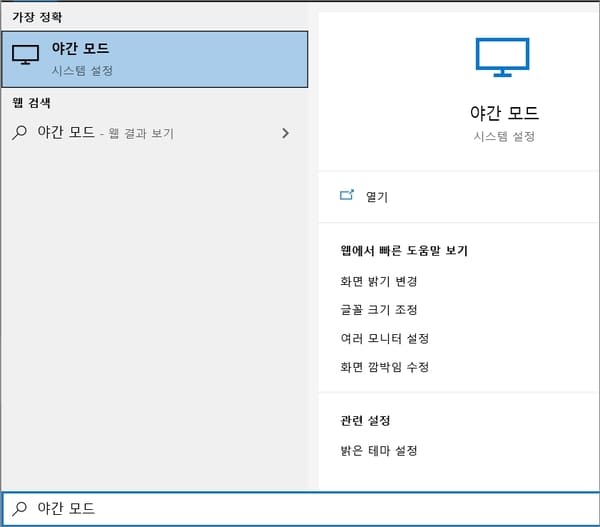
야간 모드가 켜져 있다면 끄기를 해줍니다.
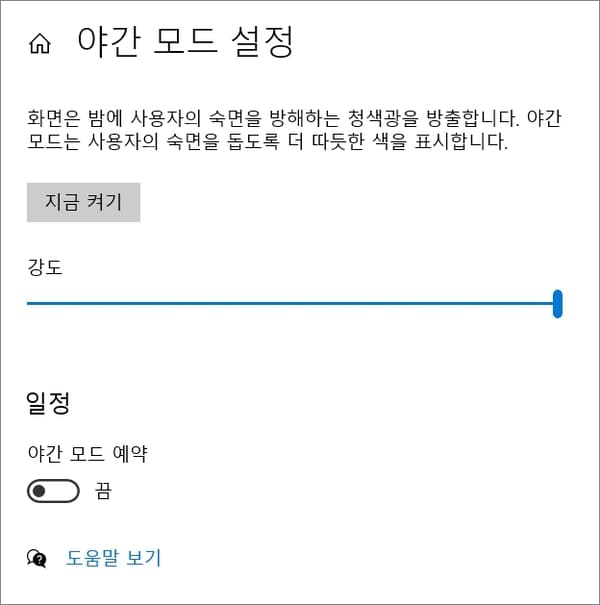
야간 모드: 잠잘 시간대에 노트북 화면을 보게 되면 잠에 방해가 되는 청색광이 방출된다고 합니다. 그래서 야간에 해당 모드를 켜주면 잠자는 데 도움이 되도록 따뜻한 색으로 표시가 되는 모드
4, LG Control Center 색온도 설정
엘지 컨트롤 센터(검색에서 lg control center로 검색)를 실행합니다.
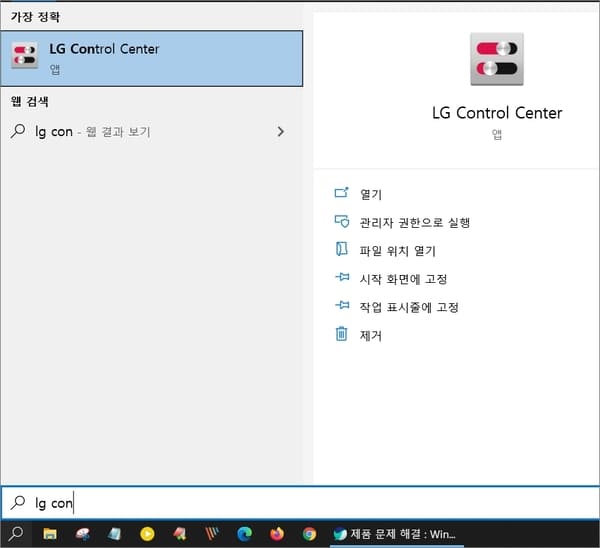
윈도우10 업데이트가 하고 나서 색온도 설정 부분에 자동 보정으로 설정되어 있어도 화면이 노랗게 보이는 경우가 있습니다.
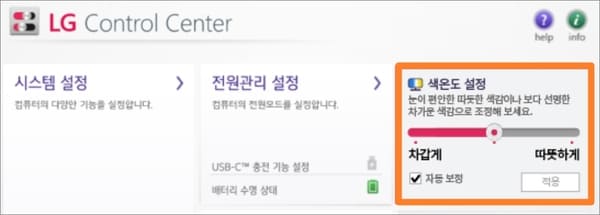
5, 장치관리자
검색에서 장치 관리자를 검색해서 실행합니다.(또는 시작 버튼 마우스 우클릭해서 장치 관리자 실행)
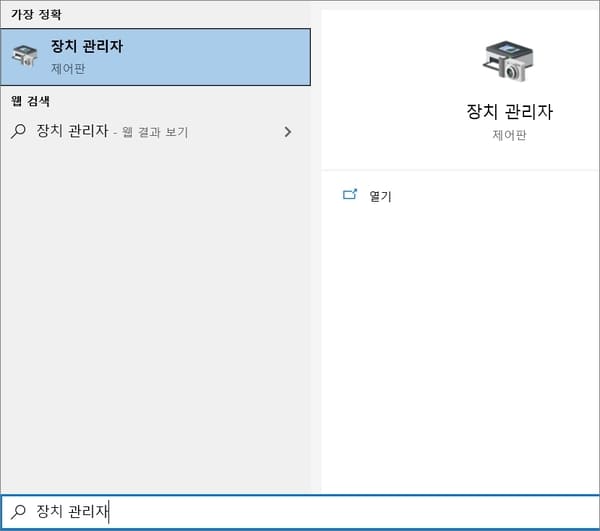
디스플레이 어댑터 항목에서 “Graphics” 이름이 들어간 부분을 선택합니다.
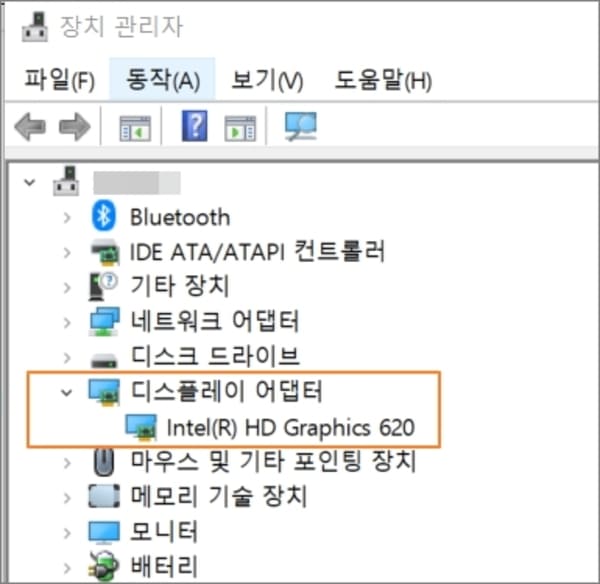
마우스 오른쪽 클릭 후 [디바이스 제거]를 클릭합니다. 엘지 노트북 전원을 다시 시작해 봅니다.
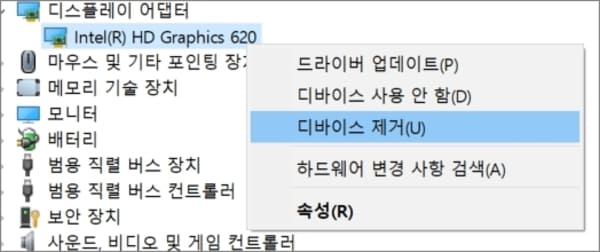
위의 방법들을 해봐도 화면 노래짐 현상이 그대로라면 as를 찾아가 보는 수밖에 없지 않나 싶네요. 해당 방법으로 관련 문제가 해결되면 다행이지만 그렇지 않은 경우도 있으니깐 그냥 참고 정도로만 해보시길 바랍니다.
[관련글]
–노트북 전원이 안켜져요? 노트북 멈춤현상 해결 방법은
–PC 및 노트북 윈도우 블루투스 트레이 아이콘 작업표시줄 사라짐일 때